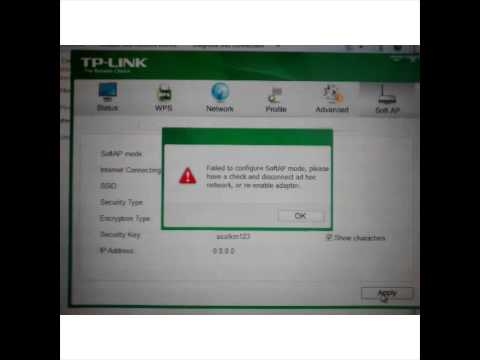Planuję napisać kilka różnych artykułów na temat routerów firmy D-Link, aw prawie każdym artykule muszę napisać jak wejść w ustawienia mojego D-Linka, żeby ustawić jakąś funkcję, zmienić hasło itp. Niedawno pisałem o tym konfigurując D-link DIR-615, musiałem więc dokładnie opisać proces wchodzenia do centrali. Dlatego postanowiłem przygotować szczegółowy artykuł jak wprowadzić ustawienia na routerach D-Link. A w innych artykułach po prostu wstawię link do tego artykułu :) Napisałem już artykuł ogólny (dla wszystkich producentów), a konkretnie dla routerów ZyXEL. Postaram się przygotować taką instrukcję dla każdego producenta routera.
W przypadku D-Links ustawienia są bardzo proste. Jak większość producentów. A jeśli miałeś wcześniej Asusa, czy np. Tp-Link, to nie powinieneś mieć problemów z dostępem do panelu sterowania na D-Link. Napisałem już w jakimś artykule, że po prostu nie podoba mi się fakt, że ustawienia D-Link zmieniają wygląd przy prawie każdej aktualizacji oprogramowania. Nawiasem mówiąc, już tutaj napisałem, jak to zaktualizować. No dobra, ich routery są dobre, popularne, możesz to zignorować, po prostu trudno jest przygotować instrukcje. Ten artykuł przygotuję na przykładzie routera D-Link DIR-615 (z oprogramowaniem 2.5.20).
Przechodzenie do ustawień D-Link
Jak zwykle musimy najpierw podłączyć nasz router do urządzenia, z którego wejdzie w ustawienia. Może to być komputer stacjonarny, laptop, tablet, telefon, a nawet telewizor. Ale jeśli to możliwe, najlepiej jest skonfigurować router za pomocą kabla sieciowego, to znaczy użyć stacjonarnego komputera lub laptopa do tej firmy. Ale jeśli nie jest to możliwe, możesz skonfigurować go przez Wi-Fi z tego samego laptopa lub urządzenia mobilnego.
Połączenie kablem sieciowym
Kabel musi być dołączony do routera. Bierzemy go i podłączamy router do komputera. Lubię to:

Na routerze podłączamy kabel do jednego z 4 złączy LAN. Na komputerze lub laptopie do złącza sieciowego. Nie powinno tu być żadnych problemów.
Połączenie Wi-Fi, aby wprowadzić ustawienia
Jeśli chcesz skonfigurować router z urządzenia, którego nie można podłączyć do kabla (lub nie masz kabla), możesz połączyć się przez Wi-Fi. Jeśli korzystałeś już z routera, wiesz, jak to zrobić. Jeżeli router jest nowy i chcesz go skonfigurować to zaraz po podłączeniu do niego zasilania rozgłosi sieć bezprzewodową. Nazwa, która będzie standardowa. O ile zrozumiałem, jest taki sam jak model twojego routera. Na przykład dla D-Link DIR-615 domyślna sieć Wi-Fi nosi nazwę „DIR-615”.
Znajdujemy sieć na Twoim urządzeniu i wybieramy ją. Na przykład na laptopie (o podłączaniu laptopów do Wi-Fi pisałem tutaj):
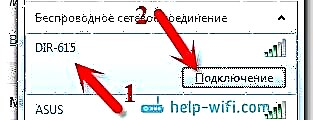
Domyślna sieć może być bez hasła (w tym przypadku obok niej będzie odpowiednia ikona, a żądanie hasła nie pojawi się). Ale nawet na nowym routerze, gdy wszystkie ustawienia są domyślnie włączone, sieć może być chroniona. Standardowe hasło jest wskazane na dole routera i podpisane jako PIN WPS.

Jeśli zostaniesz poproszony o podanie hasła podczas łączenia, wprowadź je. Należy nawiązać połączenie z routerem.
Wchodzimy do panelu sterowania pod adresem 192.168.0.1
Najważniejszy punkt: wszystkie standardowe dane do wprowadzania ustawień są wskazane na naklejce na samym routerze.

Podany jest tam adres IP umożliwiający dostęp do ustawień, w przypadku D-Link tak 192.168.0.1... Nazwa Użytkownika - Admin, a standardowe hasło to Admin.
Otwieramy dowolną przeglądarkę, aw pasku adresu wpisujemy nasze IP -192.168.0.1... Przekazujemy to.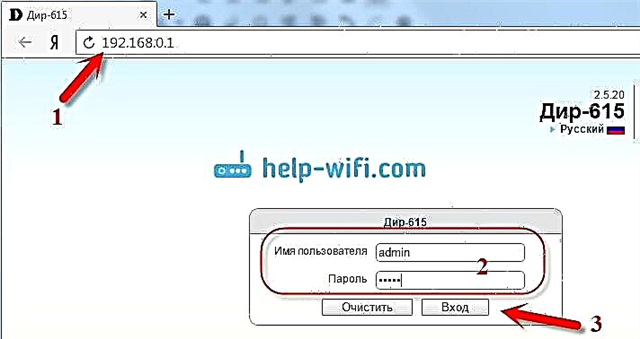
Zostaniesz poproszony o podanie nazwy użytkownika i hasła. Podaj nazwę użytkownika admin i hasło także admin. Ale pod warunkiem, że jeszcze go nie zmieniłeś. Jeśli został zmieniony, wskaż ten, który został zainstalowany. A jeśli o tym zapomniałeś, będziesz musiał zresetować ustawienia (naciśnij przycisk RESET na routerze przez 10 sekund z czymś ostrym).
Otworzy się panel sterowania routera i natychmiast pojawi się okno, w którym należy dwukrotnie określić nowe hasło, które później posłuży do wprowadzenia ustawień (zamiast admin). Określ go i kliknij przycisk Gotowy.
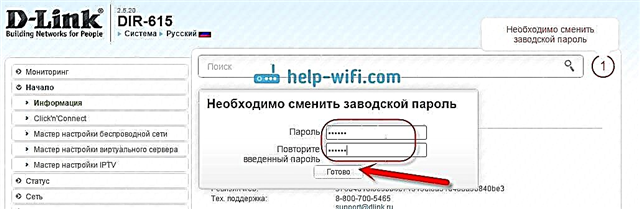
Zapisz ustawienia. Kliknij pozycję menu System (u góry) i wybierz Zapisać.
To wszystko, możesz kontynuować konfigurację routera. Pamiętaj tylko, aby zapisać ustawienia, a kiedy skończysz, uruchom ponownie router (odłącz i włącz).